¿Se encuentra frente a " Elementor atascado en la pantalla de carga" en su sitio web? Si ese es el caso, has venido al lugar correcto. Como hemos estado usando Elementor durante tanto tiempo, nos hemos encontrado con este problema con bastante frecuencia. Por otro lado, solucionar este problema a veces puede resultar complicado.
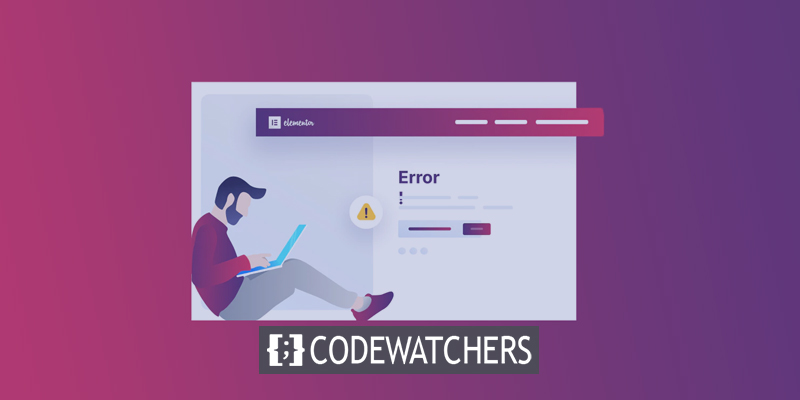
Debido a una variedad de factores, este error podría aparecer en su sitio web. Puede aprender cómo solucionar el problema de la pantalla de carga de Elementor en este artículo. Este error puede ocurrir por diversas razones, por lo que repasaré algunas posibles soluciones para que vuelvas a estar en funcionamiento.
Empecemos ahora, por favor.
¿Qué es Elementor atascado en la pantalla de carga?
Existen numerosas variaciones de " Elementor atascado en la pantalla de carga". Además, muchos recién llegados no están seguros del error específico que están encontrando.
Create Amazing Websites
Con el mejor generador de páginas gratuito Elementor
Empezar ahoraHay tres posibles razones para quedarse atascado en la pantalla de carga de Elementor .
Carga infinita en el editor
En Elementor , este es el problema más común que encuentran los usuarios. El editor de Elementor seguirá cargándose indefinidamente si encuentra este problema. Las incompatibilidades de complementos o temas son la causa más común de este problema.
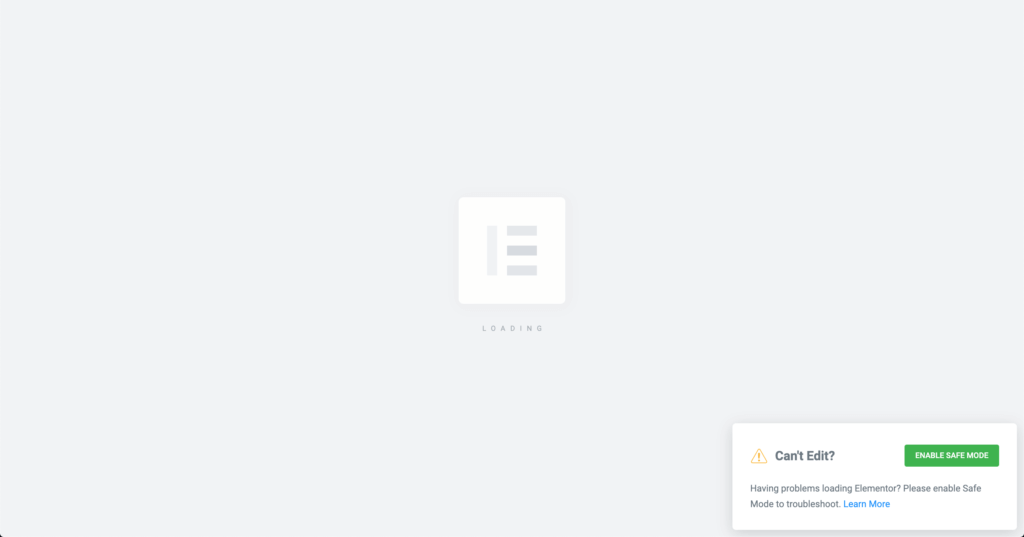
Cargando página en blanco
Cuando Elementor encuentra un error de carga, el editor se abrirá en una página en blanco. Los conflictos de complementos también pueden provocar este problema. Las dificultades con la memoria del servidor también pueden producir el error de página en blanco de Elementor.
Panel de widgets que no responde
El panel de widgets de Elementor no se carga debido a un nuevo tipo de problema. El panel de widgets está completamente atenuado o sigue cargándose indefinidamente. Estos problemas se deben a conflictos de complementos.
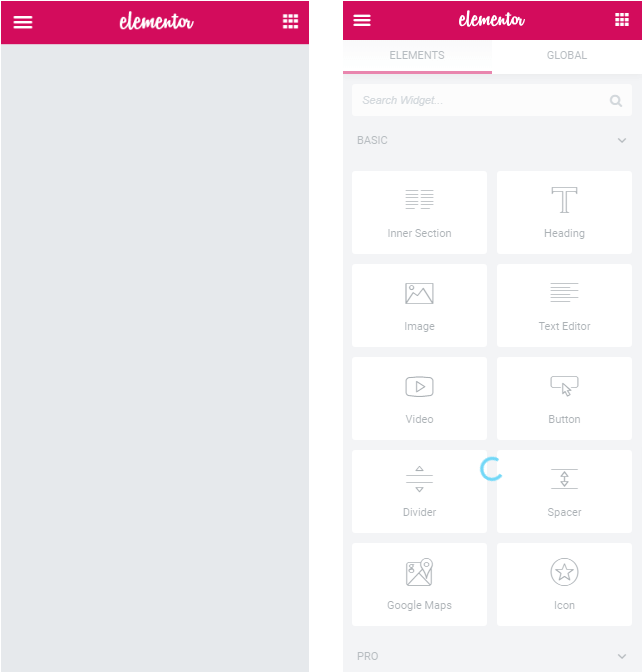
Los 7 mejores para resolver el problema de Elementor atascado en la pantalla de carga
Según Elementor, muchas de las fallas en la pantalla de carga de Elementor son causadas por conflictos entre complementos.
Por supuesto, este no es siempre el caso. Los siguientes son muchos métodos para resolver estos problemas.
1. Busque conflictos de complementos
Deberías comenzar con el comentario de Elementor de que estas fallas de carga son causadas por conflictos entre complementos. Investigue todos los complementos de su sitio web para descubrir si ha instalado algo que pueda estar causando este problema. Verifique los complementos que haya agregado recientemente en su sitio web si el problema de carga de Elementor es reciente.
Verifique si el problema se resuelve deshabilitando estos complementos. Siga esta guía de solución de problemas del complemento para habilitar solo Elementor (y Elementor Pro, si lo tiene) y verifique si se está cargando correctamente nuevamente si aún no puede descubrir el complemento infractor.
Si es así, active cada complemento uno a la vez y verifique Elementor a medida que avanza. Después de activar un complemento, si el problema de carga persiste, ha localizado al culpable.
Si eso no funciona, vea si alguna de las otras sugerencias en esta sección funciona.
2. Verifique su versión de PHP
El problema 'Elementor no se carga' puede deberse potencialmente a una versión desactualizada de PHP o a un servidor con RAM de PHP restringida. Se requiere PHP 7.0 o superior para obtener el máximo rendimiento del editor mientras se utiliza el creador de páginas Elementor.
También recomiendan un mínimo de 128 M de memoria recomendada. El panel de administración del host de su sitio o su webmaster pueden ayudarlo a actualizar su versión de PHP, pero también puede hacerlo usted mismo.
Cuando utilice una versión actualizada de PHP, debe verificar si el límite de memoria de PHP está establecido en 128 M. La información del sistema de Elementor se puede ver en su panel de WordPress en Elementor > Información del sistema.
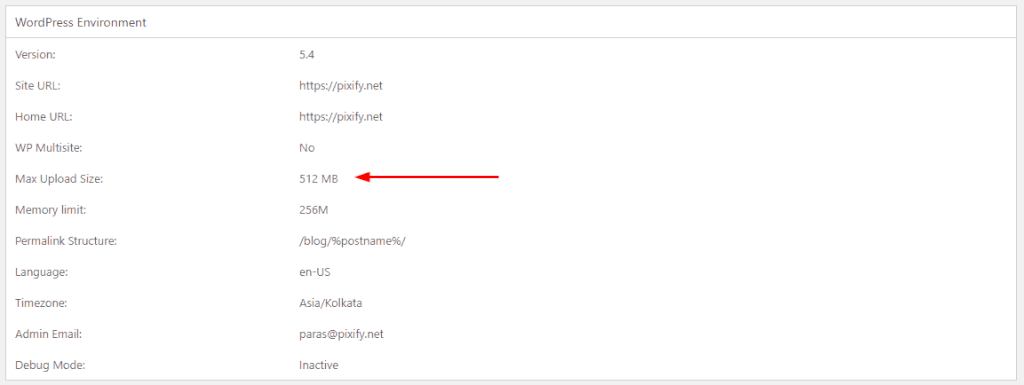
En la sección "Entorno de WordPress", descubrirá el límite de RAM. Los requisitos de memoria deben aumentarse si su límite actual es inferior a 128 M.
Es necesario editar el archivo wp-config.php. En su directorio de WordPress, encontrará este archivo. Se puede acceder al archivo wp-config.php mediante cPanel o el Administrador de archivos de WordPress.
Abra el archivo wp-config.php y busque “ /* Eso es todo, ¡deje de editar! Feliz blog. */ ” y agregue la siguiente línea encima.
define('WP_MEMORY_LIMIT', '128M');La página de información del sistema de Elementor debería mostrar que se ha aumentado el límite de RAM. Verifique si el problema se ha solucionado abriendo el editor de Elementor.
3. Cambiar el método de carga del editor
El constructor puede cambiar el método de carga en Elementor. Si tiene problemas con el editor, Elementor recomienda pasar a una técnica diferente.
Navegue a Elementor > Configuración > Avanzado en su panel de WordPress para ubicar esta opción.

El mecanismo del cargador del editor se puede cambiar en la pestaña Avanzado. Esta característica no está habilitada de forma predeterminada. Esta opción se puede habilitar y verificar para ver si se carga el editor.
4. Utilice complementos de Elementor adecuados
Los complementos de terceros son la causa más común de que "Elementor no se carga". Es posible tener problemas como estos si usas un complemento de Elementor que no está codificado correctamente.
Compruebe si el problema se resuelve deshabilitando cualquier complemento complementario de Elementor que haya instalado en su sitio web. Si ese es el caso, manténgase alejado de los complementos que no se actualizan con frecuencia o no están bien codificados.
5. Busque complementos del navegador
La mayoría de las veces, no es culpa de su sitio web que Elementor se atasque al cargar.
Es posible que su navegador sea el culpable. Deshabilite cualquier extensión o complemento instalado en su sitio web para ver si soluciona el problema. Se deben buscar extensiones del navegador que impidan la carga de scripts. Asegúrese de que su sitio web no tenga ningún bloqueador de anuncios instalado. Es posible que Elementor no funcione correctamente en su navegador actual; por lo tanto, intente cambiar a otro navegador para asegurarse.
6. Apague RocketLoader en Cloudflare
Lo más probable es que su sitio web ejecute RocketLoader si está alojado en Cloudflare. El problema es que Elementor y RocketLoader no se llevan bien.
Muchos usuarios descubrieron que desactivar RocketLoader en Elementor resolvió el problema de 'Elementor atascado en la pantalla de carga'. RocketLoader de Cloudflare se puede desactivar siguiendo los pasos que se describen a continuación:
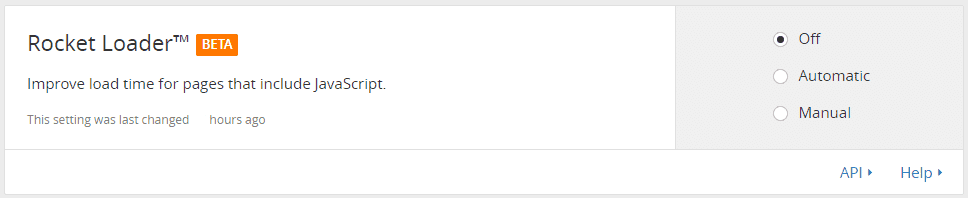
7. Problema con el tema de WordPress
Es posible que Elementor no se cargue en su sitio debido a un conflicto con su tema de WordPress. A pesar de la rareza, es una buena idea volver a verificar si hay errores en el tema. Active otro tema en su sitio web y vea si Elementor funciona según lo previsto.
Sí, tu tema tiene la culpa si este es el caso. Para que Elementor funcione, no puedes simplemente eliminar tu tema. Tan pronto como haya descubierto que su tema es el culpable, comuníquese con los desarrolladores del tema y solicite una reparación.
Ultimas palabras
Un suceso típico, aunque no es motivo de alarma, es el temido "Elementor atascado en la pantalla de carga". Todos los usuarios de Elementor han tenido este problema. El problema se puede solucionar utilizando cualquiera de las soluciones antes mencionadas. Alternativamente, puede ponerse en contacto directamente con Elementor y solicitar ayuda.
Como resultado de su rápido servicio al cliente, investigarán el problema y lo resolverán. Háganos saber si tiene más consultas en la sección de comentarios a continuación.





